Excel'de bir pivot tabloyu nasıl filtreleyebilirim?
Etiket filtreleri ve değer filtreleri
Etiket ve değer filtreleri pivot tablodaki yerleşik filtrelerdir. İkisini birbirinden ayıran tek şey, değer filtrelerini kullanarak verilerinizi sayılara yani değerlere göre, etiket filtrelerini kullanarak ise metinleri filtreleyebilmenizdir.
Basitçe söylemek gerekirse, eğer sayıları filtreliyorsanız, metinle oynarken değer filtreleri ve etiket filtreleri kullanmalısınız. Değer/etiket filtrelerine tıkladığınızda bazı ilginç seçenekler bulacaksınız. Değer filtrelerinde bulacağınız ilk 10 dışındaki seçeneklerden bazıları yaygındır.
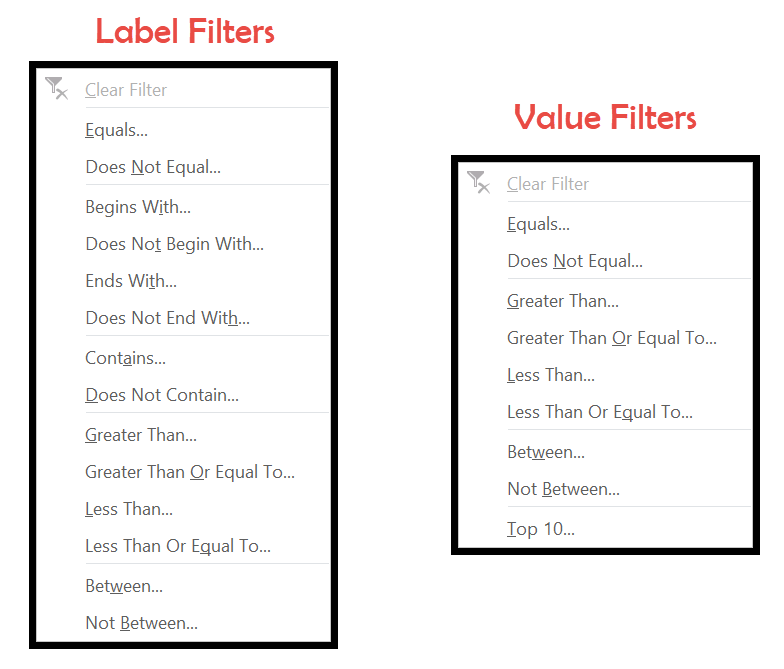
- Eşittir: Tam eşleşme ile verilerinizi değerine göre filtreleyebilirsiniz, değerleri filtrelemek için tam eşleşme gibidir.
- Eşit Değil: Bahsettiğiniz değerleri içermeyen tüm değerleri filtreleyecektir. Bu önceki seçeneğin tam tersidir.
- Şununla başlar: Bu, bahsettiğiniz belirli metinle başlayan verileri filtreleyecektir.
- Başlamıyor: Bu, bahsettiğiniz belirli metinle başlamayan tüm verileri filtrelemenize yardımcı olacaktır.
- Şununla biter: Adından da anlaşılacağı gibi belirli bir metinle biten verileri filtreler.
- Şununla bitmiyor: “Şununla bitiyor”un tam tersidir. Bu, belirtilen dizeyle bitmeyen tüm verileri filtreleyecektir.
- İçerir: Artık bu, ortasında, başında veya sonunda belirli bir metin/kelimeyi içeren verileri filtrelemenize yardımcı olur.
- İçermez: Bu, belirli bir metin/kelime içermeyen verileri filtrelemenize yardımcı olur.
- Büyüktür: Bahsettiğiniz değerden büyük tüm verileri filtreleyecek bir değer filtresidir.
- Büyük veya Eşit: Bahsettiğiniz değerden büyük veya ona eşit olan tüm verileri filtreleyecek bir değer filtresidir.
- Küçüktür: Bahsettiğiniz değerden daha az olan tüm verileri filtreleyecek bir değer filtresidir.
- Küçük veya Eşit: Bahsettiğiniz değerden küçük veya ona eşit olan tüm verileri filtreleyecek bir değer filtresidir.
- Arasında: Bu seçenek, aralıklar arasına filtre uygulamak istediğinizde kullanışlıdır . Örneğin maliyet fiyatı 100 ile 150 arasında olan sektörleri filtrelemelisiniz.
- Arasında değil: Bazı belirli değerlere filtre uygulamak istediğinizde bu kullanışlıdır.
- Top 10: Pivotunuzdaki en iyi 10 veya en alttaki 10 değeri filtrelemeniz gerektiğinde bu filtreye ihtiyacınız olur. Bu yalnızca seçtiğiniz, kriterlerinizle eşleşen değer sayısını gösterecektir.
Rapor filtresini kullanma
Verileri iki veya daha fazla kritere göre filtrelemeniz gerektiğinde rapor filtreleri harikadır. Rapor filtrelerine sütun eklemek için.
- Öncelikle pivot tablonun herhangi bir yerine tıklayın ve alan listesi seçeneğini etkinleştirin.
- Şimdi rapor filtrelerine eklemek istediğiniz sütunu seçin. Buraya sanayiyi ekleyeceğiz.
- Burada Endüstri sütununu PivotTable alanlarındaki filtrelere sürükleyin/ekleyin.
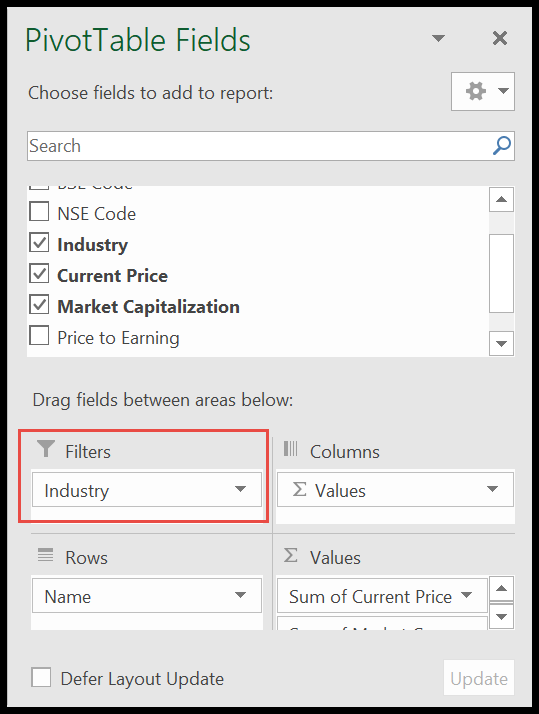
- Artık pivot tablomuz şu şekilde görünecek.
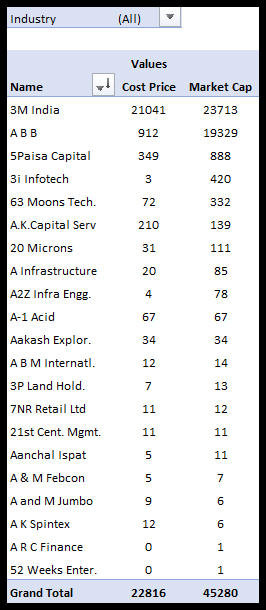
- Bundan sonra sektörün yanındaki küçük açılır menüye tıklayın.
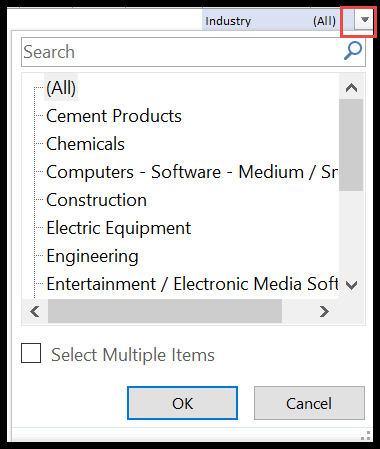
- Burada verilerinizdeki sektörlerin bir listesini alacaksınız.
- Şimdi birden fazla seçmek için alttaki “Birden fazla seç” kutusunu işaretleyin.
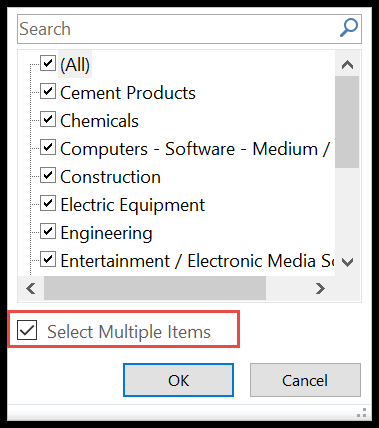
- Sonunda, uzun bir listeniz varsa arama kutusuna yazmanız yeterlidir. Buraya “Med” yazıyoruz ve “Med” metnini içeren tüm sektörler filtreleniyor.
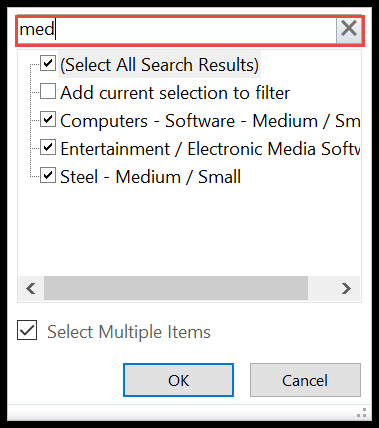
- Burada filtrelemek istediğiniz sektörlerin seçimini kaldırabilir veya seçebilirsiniz.
Arama çubuğu
Arama kutusu en basit ve en kullanışlı filtredir.
- İlk önce arama kutusuna tıklayın.
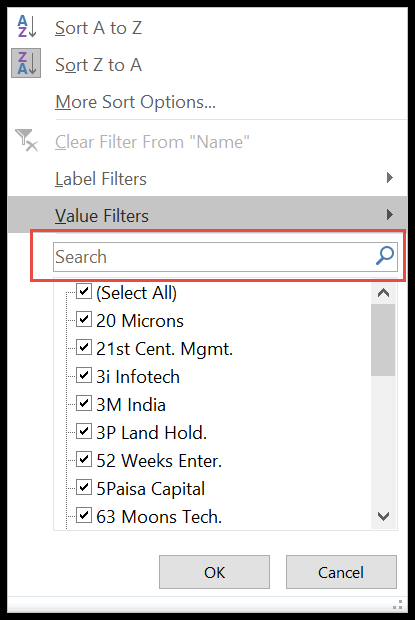
- Burada verileri filtrelemek için metin yazmaya başlayın.
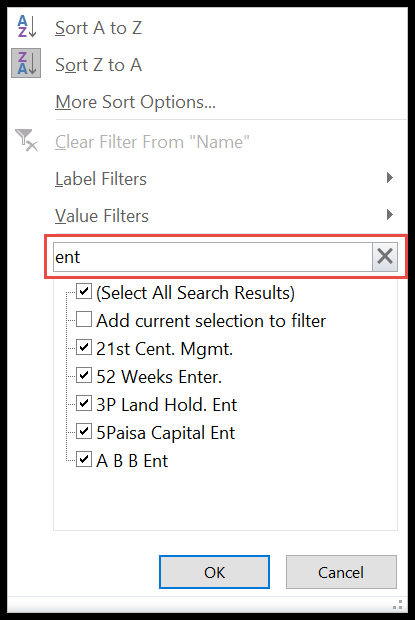
- Bundan sonra verilerin “ENT” metni ile filtrelendiğini göreceksiniz. Burada “ENT” yazan tüm öğelerin aşağıda listelendiğini göreceksiniz.
- İhtiyacınız olmayan öğelerin işaretini kaldırın.
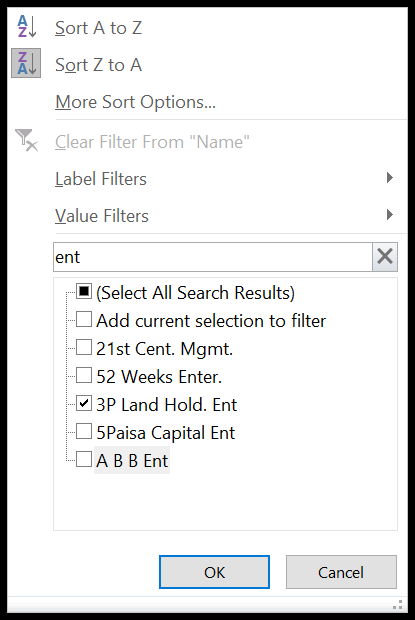
- Tamam tuşuna basın.
Bir satır veya sütundaki filtreyi temizleme
Yöntem 1
- Filtreyi uyguladığınız satıra/sütuna tıklayın ve sağ tıklayın.
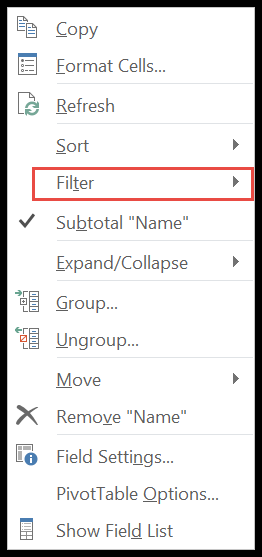
- Burada “Filtre” seçeneğini arayın ve “Ad Filtresini Temizle” seçeneğini almak için tıklayın.
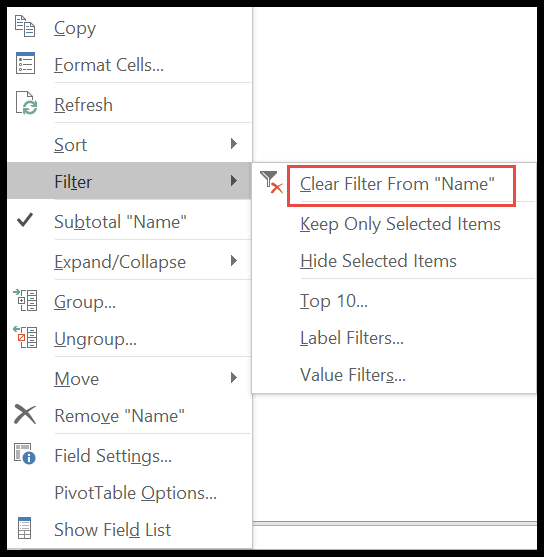
Yöntem 2
- Bunu yapmanın başka bir yolu da “Ad” sütununun yanındaki oku tıklamaktır.
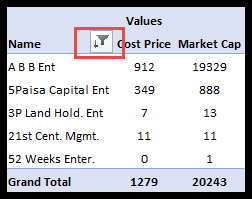
- Şimdi ““Ad” Filtrelerini Temizle”ye tıklayın.
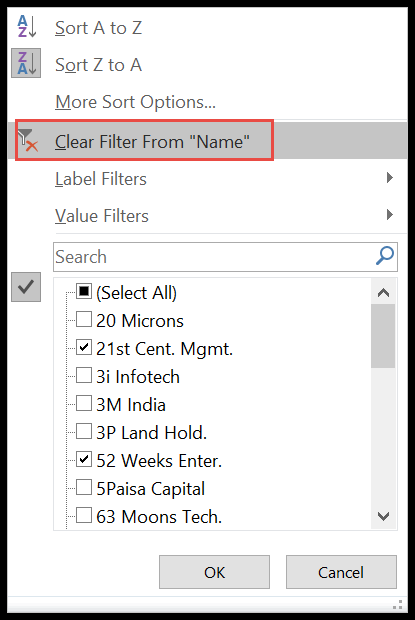
Tüm filtreleri temizle
Sütun ve satırlara bakılmaksızın tüm filtreleri temizlemek istiyorsanız aşağıdaki adımları izleyin.
- Başlamak için analiz sekmesini etkinleştirmek üzere pivot tabloya tıklayın.
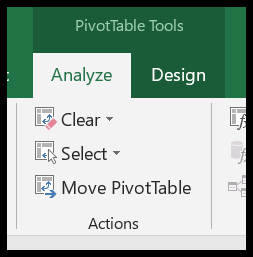
- Şimdi silmek için yanındaki küçük aşağı oku tıklayın.
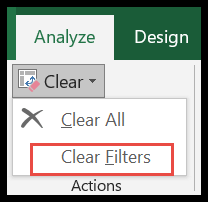
- Son olarak “Filtreleri Temizle”ye tıklayın. Bu, pivot tabloya uygulanan tüm filtreleri temizleyecektir (başka bir deyişle, filtreleri sıfırlayacaktır).